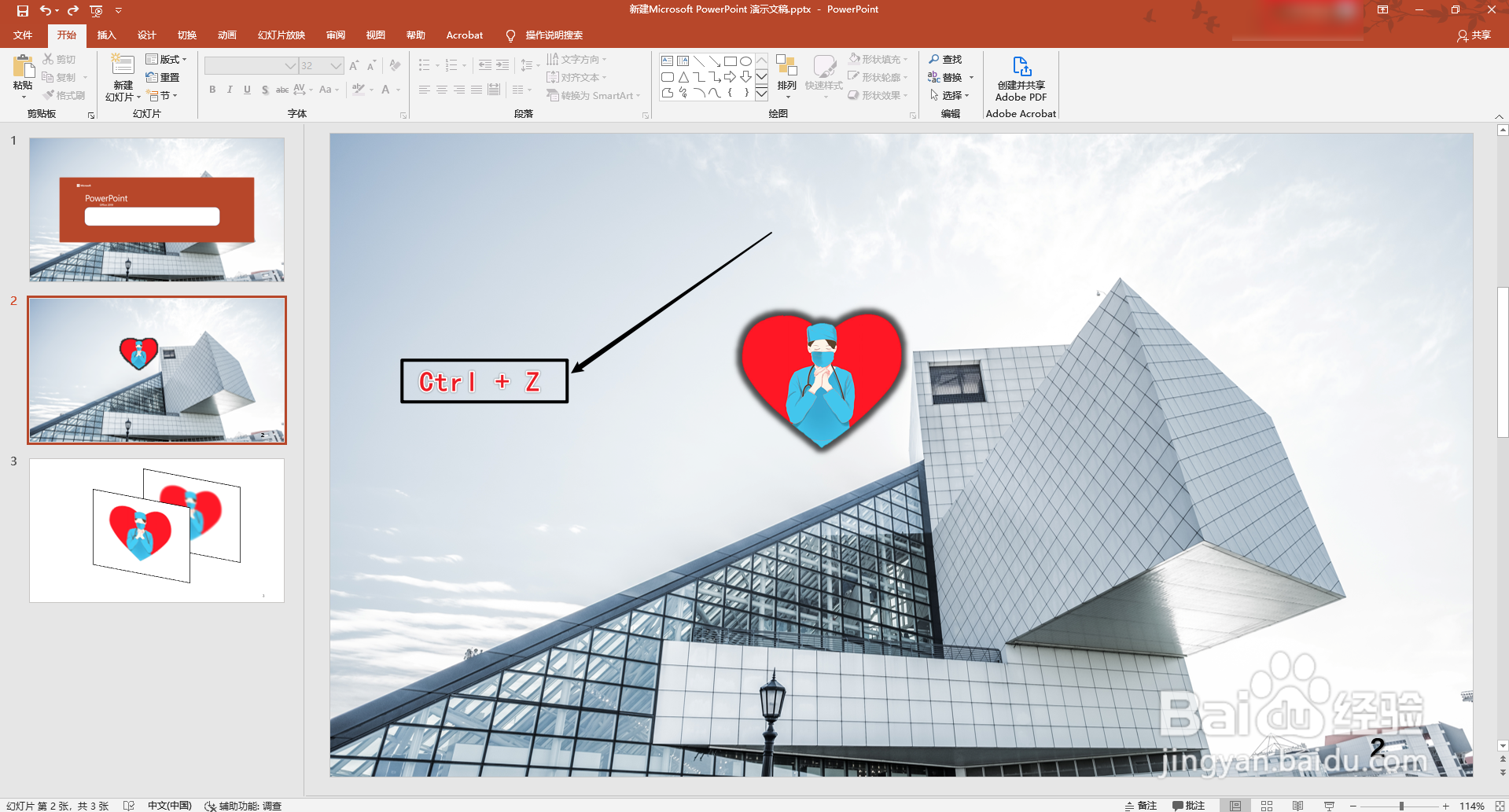1、打开PowerPoint,点击“文件”。
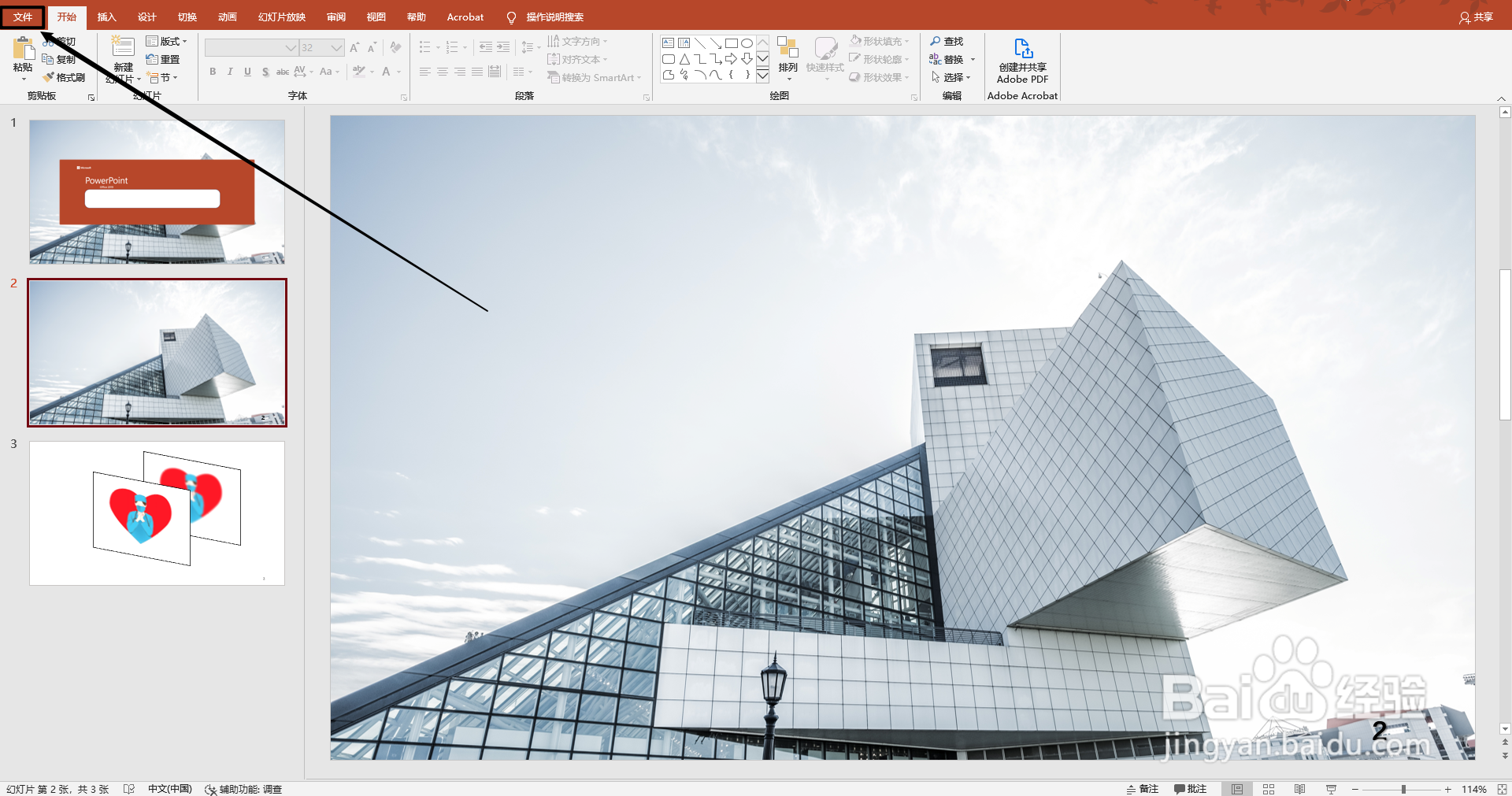
2、进入文件列表,点击“选项”。

3、在PowerPoint选项中点击“高级”。
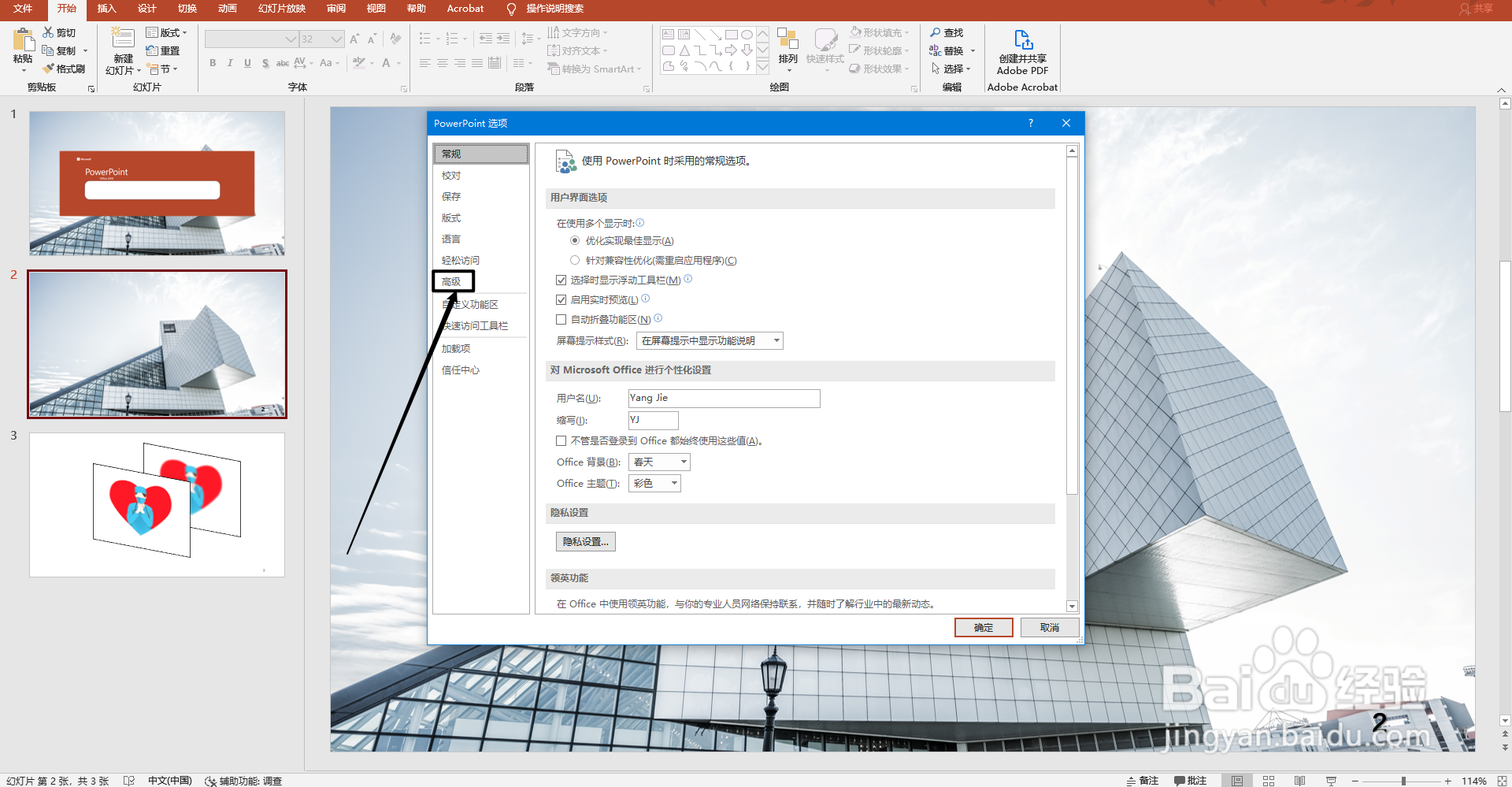
4、点击“最多可取消操作”将步数修改为150步。

5、这里输入参数不得大于150步,点击“确定”
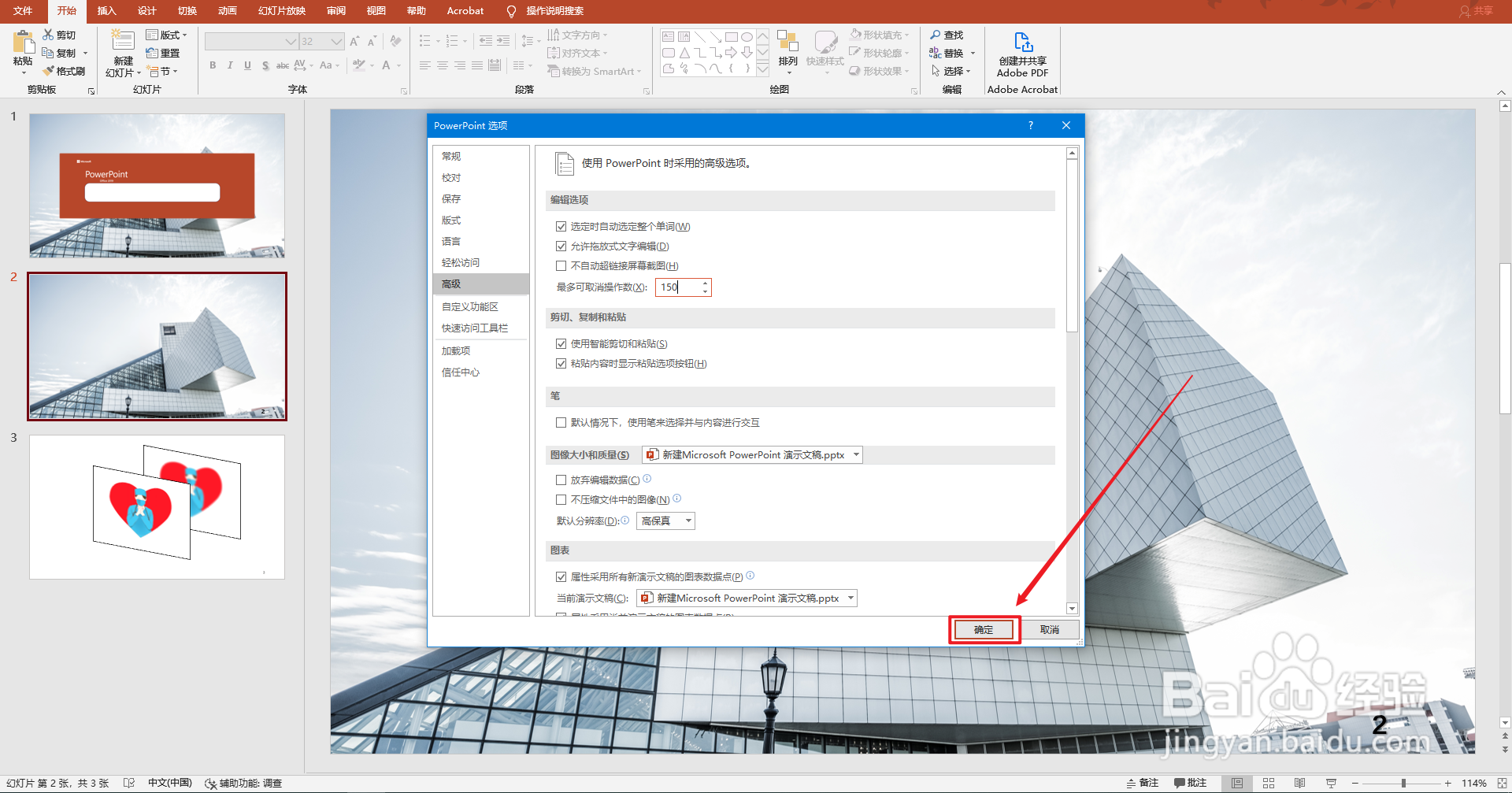
6、此时进行PPT操作之后,即可通过"CTRL + Z",进行撤销操作。
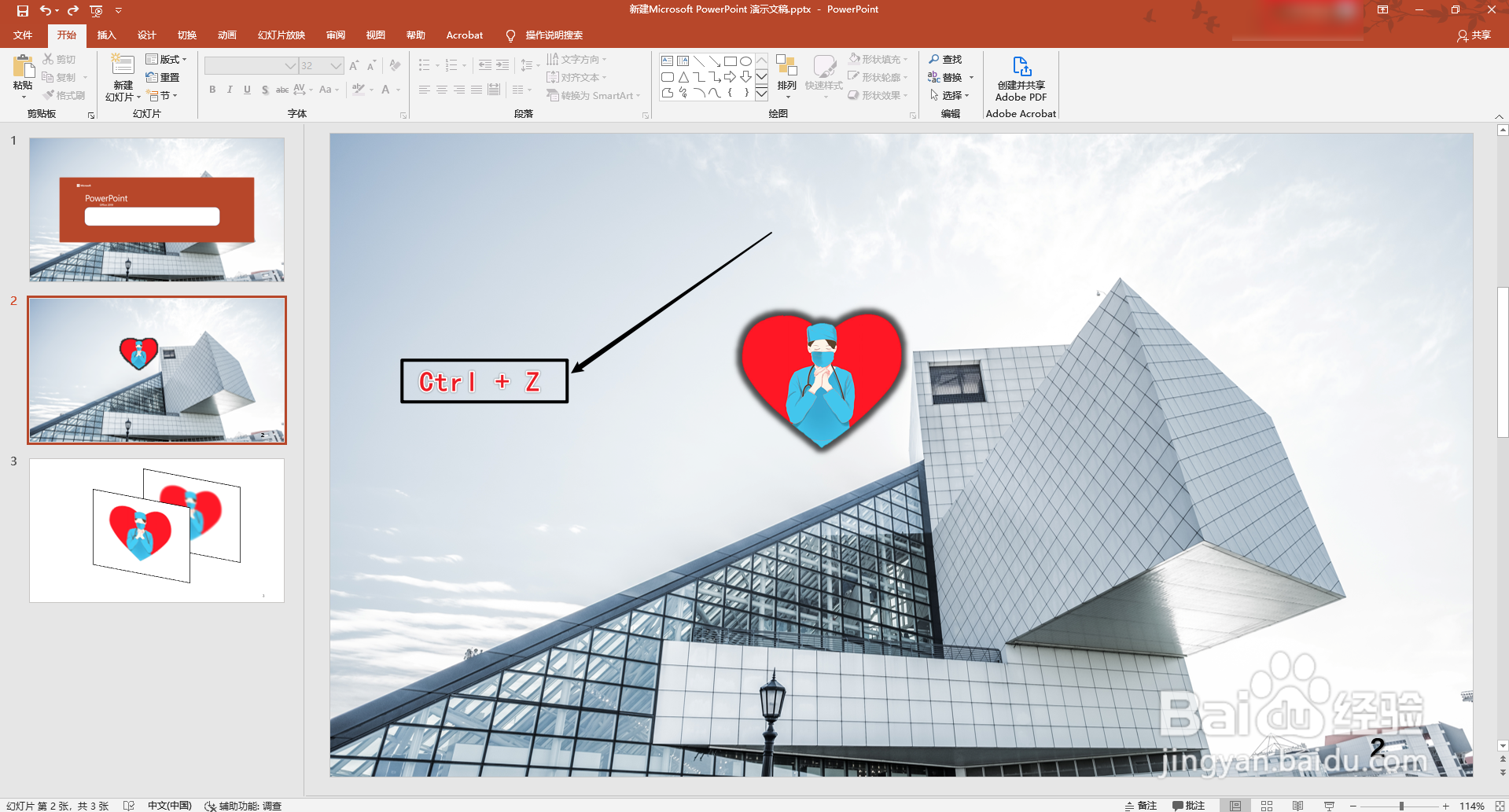
时间:2024-10-13 03:42:55
1、打开PowerPoint,点击“文件”。
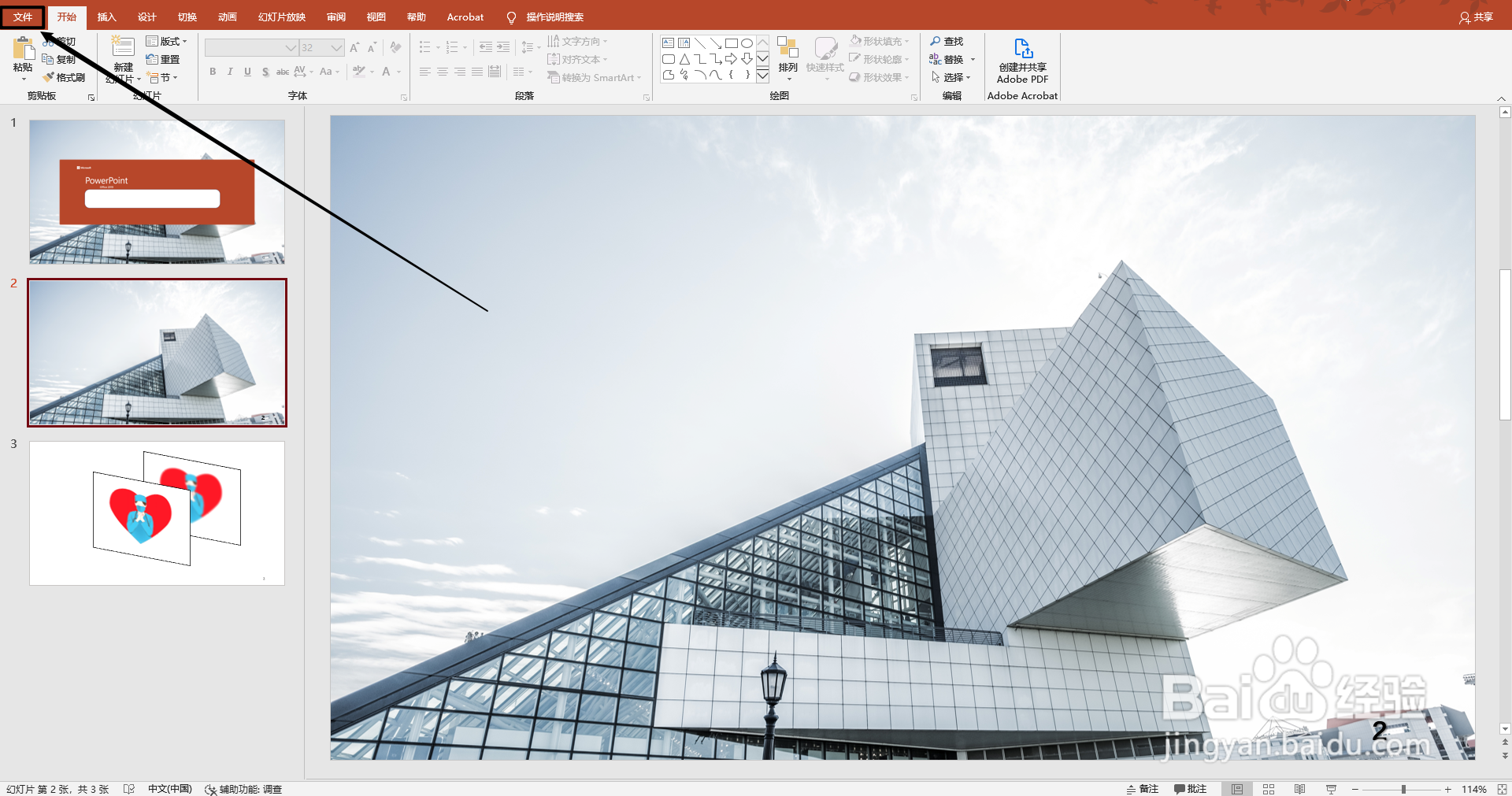
2、进入文件列表,点击“选项”。

3、在PowerPoint选项中点击“高级”。
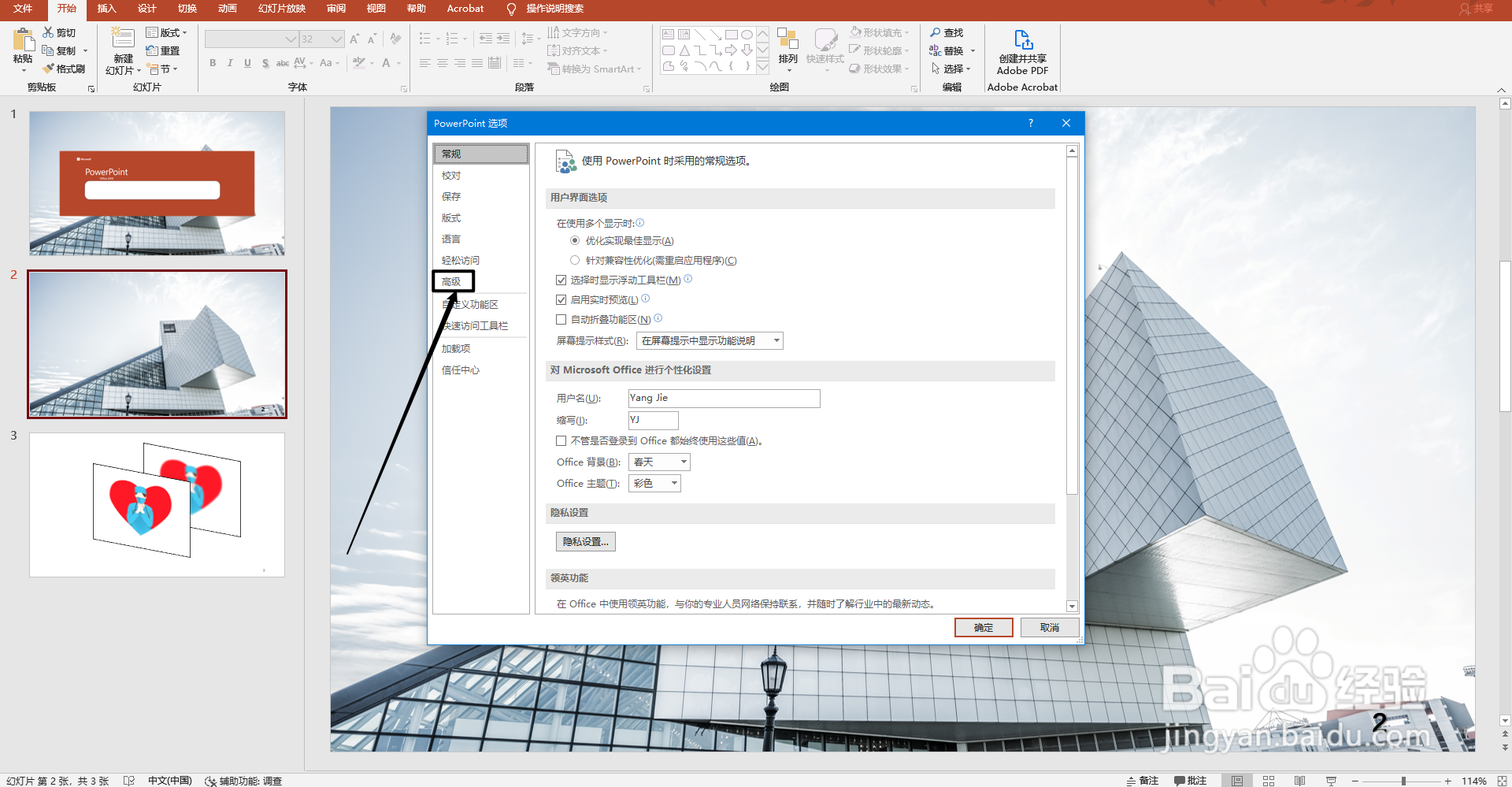
4、点击“最多可取消操作”将步数修改为150步。

5、这里输入参数不得大于150步,点击“确定”
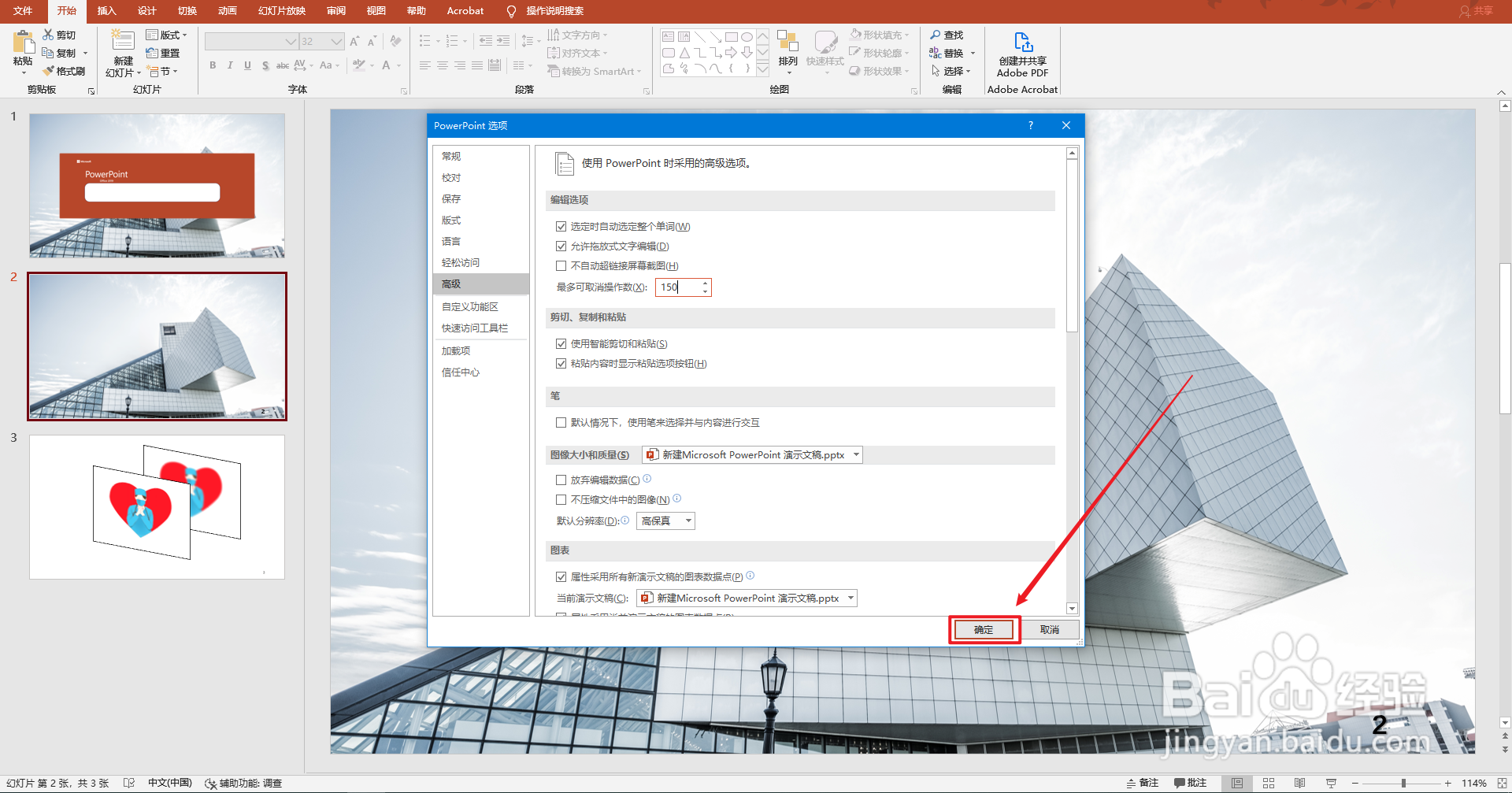
6、此时进行PPT操作之后,即可通过"CTRL + Z",进行撤销操作。